linux -jdk 安装
1. 官网下载安装包:
地址如下:http://www.oracle.com/technetwork/java/javase/downloads/jdk8-downloads-2133151.html

因为本机是64位的linux,所以我下载的是:jdk-8u151-linux-x64.tar.gz
2. 新建/usr/java文件夹,将jdk-8u151-linux-x64.tar.gz 放到该文件夹中(可以借助Xftp 工具),并将工作目录切换到/usr/java目录下。
使用到的命令有:
cd /usr
mkdir java
cd java
3. 解压文件:
tar -xzvf jdk-8u151-linux-x64.tar.gz
4. 通过以上步骤,jdk就安装完成了,如下图所示:

5. 配置环境变量,使用命令 vi /etc/profile,编辑profile文件,在文档末尾处增加如下文本 (按“i”进入编辑,保存并退出按:wq!):
#User specific aliases and functions export JAVA_HOME=/usr/java/jdk1.8.0_151 export PATH=$JAVA_HOME/bin:$PATH export CLASSPATH=.:$JAVA_HOME/lib/dt.jar:$JAVA_HOME/lib/tools.jar
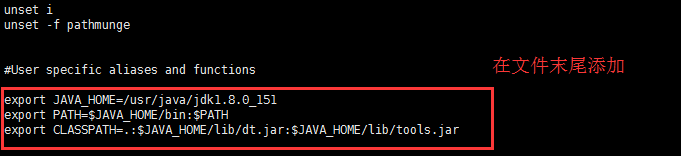
备注:linux下使用:是增加新的路径,这块要特别注意了,不要把系统默认的命令覆盖掉
6. 最后使用命令 source /etc/profile 让profile 文件立即生效,如下图所示表示java环境安装完成:
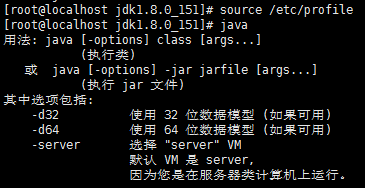
-------------linux下环境变量设置说明-------------------
标准位置及非标注位置环境变量:
对于:“/bin”、“/sbin”、“/usr/bin”、“/usr/sbin”、“/usr/local/bin”等路径已经在系统环境变量中了,如果可执行文件在这几个标准位置,在终端命令行输入该软件可执行文件的文件名和参数(如果需要参数),回车即可。
其他的环境变量。命令 “PATH=$PATH:路径”可以把这个路径加入环境变量,但是退出这个命令行就失效了。要想永久生效,需要把这行添加到环境变量文件里。有两个文件可选:“/etc/profile”和用户主目录下的“.bash_profile”,“/etc/profile”对系统里所有用户都有效,用户主目录下的“.bash_profile”只对这个用户有效。
“PATH=$PATH:路径1:路径2:...:路径n”,意思是可执行文件的路径包括原先设定的路径,也包括从“路径1”到“路径n”的所有路径。当用户输入一个一串字符并按回车后,shell会依次在这些路径里找对应的可执行文件并交给系统核心执行。那个“$PATH”表示原先设定的路径仍然有效,注意不要漏掉。某些软件可能还有“PATH”以外类型的环境变量需要添加,但方法与此相同,并且也需要注意“$”
不断的总结,才能不断的提高;不断的思考,才能不断的进步!



